안녕하세요. 우리는 Excel을 사용하며 문서를 작성할 때 회사 직원들의 성명을 적어 내려 가며 신상정보를 적을 때 중요한 정보들은 가리고 싶을 때가 있습니다.
엑셀은 그런 기능을 할 수 있는 함수가 2가지가 있습니다. 문구를 대체할 수 있습니다. Replace, Left함수인데요. 어려워 보이지만 아래 포스팅을 보시면 어렵지 않게 하실 수 있을 겁니다.
엑셀 이름 별표 표시하는 방법인데요. 주민번호, 전화번호 뒷자리 가리기 할 수 있으니 알고 가시면 필요할 때 설정해서 유용하게 써먹을 수 있을 거예요.

엑셀 이름 별표 2가지 방법
<첫 번째>
Replace 함수 이용하기
: 영어 Replace 뜻 그대로 대체하는 거예요.
[ Replace 함수 사용법 ]
= Replace(원본 셀, 문자 위치, 변경 문자 개수, "변경할 텍스트")
위의 순서대로 입력하시면 됩니다. 예를 들어보겠습니다.
1. 엑셀 이름 별표 중간에 표시하는 방법입니다.
=Replace(B4,2,1, "*") 값을 입력하면 중간 이름이 가려집니다.
- B4: 원본 셀값
- 2: 문자 위치
- 1: 변경 문자 개수
- "*": 변경할 텍스트, 즉 *입니다. 앞뒤로 꼭 " 큰 따옴표 넣어주고 마지막에 괄호 닫아야 합니다.

2. 그림으로 보시면 Replace 함수 사용 더 쉬우실 겁니다.

3. 전화번호 중간자리도 위의 방법처럼 다른 텍스트로 대체할 수 있습니다.

<두 번째>
Left 함수 이용하기
: Left 뜻 그대로 왼쪽부터 원하는 텍스트로 변경
[ Left 함수 사용법 ]
=Left(원본 셀, 시작하는 문자 위치)&"변경할 텍스트"
1. 이름을 Left 함수 이용해서 가려볼게요.
=Left(B5,1)&"**"
- B5: 원본 셀
- 1: 시작하는 문자 위치, 마지막에 괄호 꼭 해줘야 합니다.
- &"**" : 따옴표 사이에 변경하고 싶은 텍스트를 입력합니다.

2. 아래 그림을 보시면 엑셀 Left 함수 사용하는 방법을 더 쉽게 아실 수 있을 겁니다.

3. 위와 같은 방식으로 주민번호와 전화번호를 원하는 자리에 별표 마크해 보시죠.
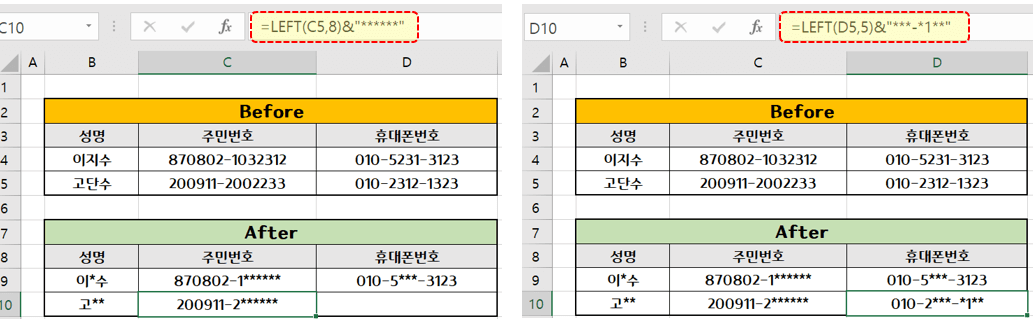
엑셀 조건부 서식 특정 단어 색 지정해서 구분하기
안녕하세요. 우리는 Excel을 평상시에 잘 사용합니다. 체계적이고 효율적인 업무를 처리하기 위해선 필수 소프트웨어라고 생각이 듭니다. 전 세계적으로 사용하는 이유가 있죠. 엑셀 기능에 대해
simplelife77.tistory.com
맺음말
이렇게 해서 Excel 기능 중 유용하게 써먹을 수 있는 함수를 리뷰해 보았습니다. 해당 함수(Replace, Left)는 엑셀 이름 별표 표시할 때 사용하실 수 있어요. 주민번호 뒷자리 가리고 싶을 때 유용하겠죠.
관련 포스팅
'생활정보 > 유용한정보' 카테고리의 다른 글
| 엑셀 도장 삽입 및 투명 설정 아주 쉬워요 (0) | 2022.12.25 |
|---|---|
| 아이폰 연락처 차단 및 해제 전화번호 수신거부 쉬워요 (0) | 2022.12.24 |
| 전자 도장 만들기 온라인에서 무료로 제작 2가지 방법 (0) | 2022.12.23 |
| 건배사 모음 회식이나 모임 때 센스있게 외쳐보자 (1) | 2022.12.22 |
| 아이폰 PDF 스캔 쉽게 문서 공유 및 저장 방법 (1) | 2022.12.21 |
| 우리은행 공동인증서 발급 비대면 모바일로 쉽게 (0) | 2022.12.21 |
